Azure-opslagplaatsen gebruiken met Microsoft Teams
Azure DevOps Services
Als u Microsoft Teams en Azure-opslagplaatsen gebruikt, kunt u de app Azure-opslagplaatsen voor Teams gebruiken om uw opslagplaatsen te bewaken. De app ondersteunt het bewaken van zowel Git- als TFVC-opslagplaatsen (Team Foundation Version Control), maar biedt geen ondersteuning voor integratie met GitHub-opslagplaatsen.
In dit artikel leert u hoe u de volgende taken uitvoert:
- De app Azure-opslagplaatsen toevoegen aan uw team in Microsoft Teams
- De app Azure-opslagplaatsen verbinden met uw opslagplaatsen
- Abonnementen beheren voor gebeurtenissen in verband met opslagplaatsen in uw kanaal
- Pr-informatie zoeken en delen met de extensie Opstellen
- Voorbeeld van PR-URL's
- Abonnementen en opslagplaatsen verwijderen uit een kanaal
Vereisten
- Beheer uw abonnement, zodat u meldingen in uw kanaal ontvangt wanneer code wordt gepusht of ingecheckt, of wanneer een pull-aanvraag (PR) wordt gemaakt, bijgewerkt of samengevoegd. Als u abonnementen voor opslagplaatsgerelateerde gebeurtenissen wilt maken, moet u lid zijn van de groep Projectbeheerders of een teambeheerder. Zie Machtigingen op projectniveau wijzigen of Een teambeheerder toevoegen om te worden toegevoegd.
- Als u meldingen wilt ontvangen, schakelt u de instelling Toegang tot toepassingen van derden via OAuth in voor de Azure DevOps-organisatie. Zie Toegangsbeleid voor toepassingen voor uw organisatie wijzigen.
Notitie
- Meldingen worden momenteel niet ondersteund in directe berichten.
- U kunt de app Azure-opslagplaatsen voor Microsoft Teams alleen koppelen aan een project dat wordt gehost in Azure DevOps Services.
De app Azure-opslagplaatsen toevoegen aan een team in Microsoft Teams
Ga naar de app Azure-opslagplaatsen in Microsoft Teams, Microsoft Teams > Azure-opslagplaatsen.
Selecteer Toevoegen of als u de app al hebt gedownload, selecteert u de vervolgkeuzelijst naast Openen en selecteert u vervolgens Toevoegen aan een team.
Voer de naam van een team of kanaal in en selecteer vervolgens Een bot instellen.
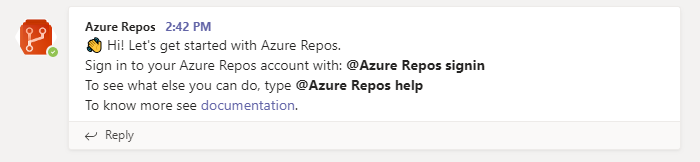
De app Azure-opslagplaatsen verbinden met uw opslagplaatsen
Zodra de app is geïnstalleerd in uw team, voert u de volgende tekst in het antwoordveld in:
@azure repos signinAls uw Microsoft Teams en Azure Boards zich in verschillende tenants bevinden, selecteert u Aanmelden met een ander e-mailadres.
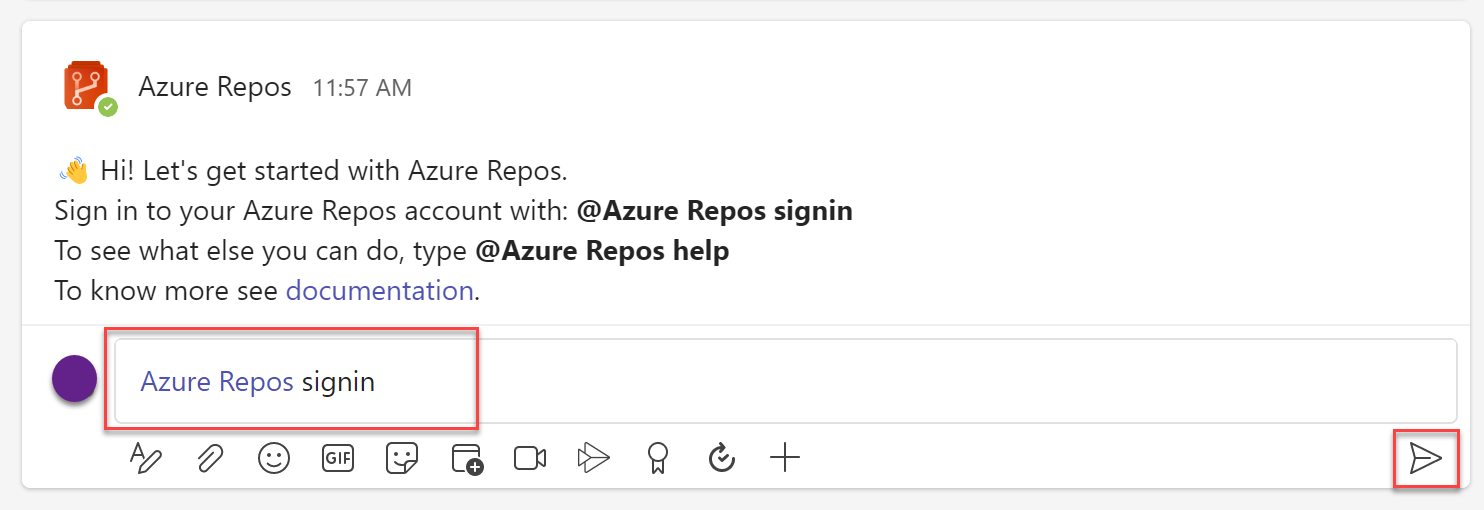
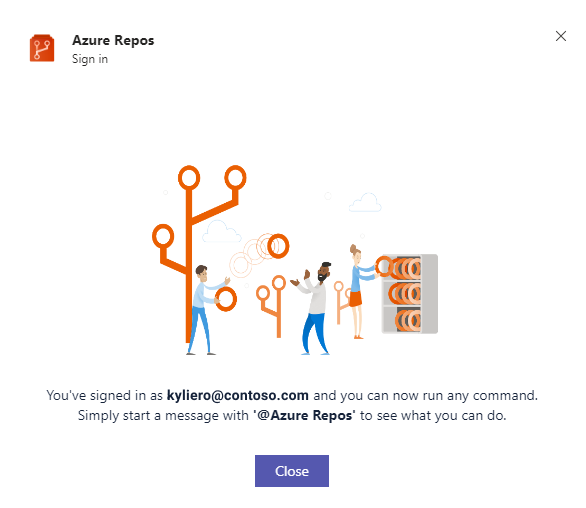
Als u alle Git-opslagplaatsen in een project wilt bewaken, gaat u naar
@azure repos subscribe [project url]het kanaal. Zorg ervoor dat u de project-URL toevoegt. De project-URL kan naar elke pagina in uw project zijn (behalve URL's naar opslagplaatsen).U kunt ook een specifieke opslagplaats bewaken met behulp van:
@azure repos subscribe [repo url].De OPSLAGPLAATS-URL kan zijn naar elke pagina in uw opslagplaats met de naam van uw opslagplaats,
@azure repos subscribe https://dev.azure.com/myorg/myproject/_git/myrepobijvoorbeeld , of voor TFVC-opslagplaatsen:@azure repos subscribe https://dev.azure.com/myorg/myproject/_versionControl.Met de
subscribeopdracht kunt u aan de slag met een standaardabonnement. Voor Git-opslagplaatsen wordt het kanaal geabonneerd op de gebeurtenis voor het maken van een pull-aanvraag (met doelvertakking = main). Voor TFVC-opslagplaatsen is het kanaal geabonneerd op de code die in de gebeurtenis is ingecheckt .
Abonnementen beheren
Als u abonnementen voor een kanaal wilt weergeven, toevoegen en verwijderen, voert u de volgende tekst in: @azure repos subscriptions.
U ziet een lijst met alle huidige abonnementen voor het kanaal en u kunt nieuwe abonnementen toevoegen of bestaande abonnementen verwijderen. Pas uw meldingen aan met verschillende filters, zoals beschreven in de volgende sectie.
Notitie
Teambeheerders kunnen abonnementen die door projectbeheerders zijn gemaakt, niet verwijderen of wijzigen.
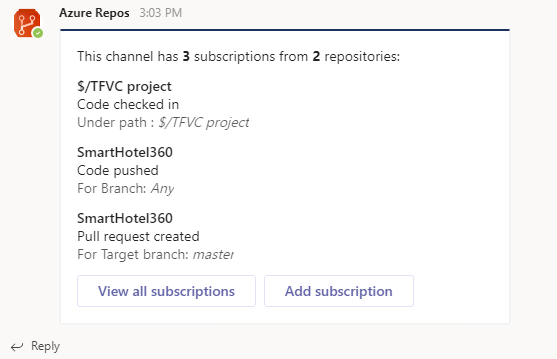
Filters gebruiken om alleen meldingen te ontvangen die u wilt
Wanneer u zich abonneert op een opslagplaats met @azure repos subscribe, wordt er een standaardabonnement gemaakt zonder filters.
Vaak moeten gebruikers deze abonnementen aanpassen om alleen een melding te ontvangen wanneer aan bepaalde voorwaarden wordt voldaan.
In de volgende schermopnamen ziet u een voorbeeld van het instellen van meldingen wanneer ons team zich in de lijst met revisoren bevindt voor een pull-aanvraag.
Voer de volgende tekst in uw kanaal in:
@azure repos subscriptions.Als er in de lijst met abonnementen een abonnement is dat u niet wilt of moet wijzigen, selecteert u Verwijderen om het te verwijderen.
Selecteer de knop Abonnement toevoegen .
Kies een gebeurtenistype en selecteer vervolgens Volgende.
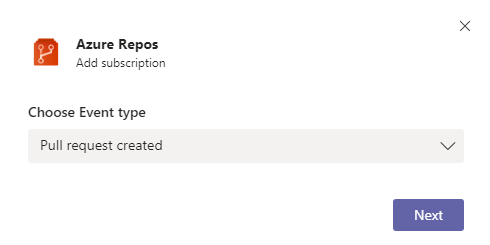
Kies een opslagplaats en selecteer vervolgens Volgende.
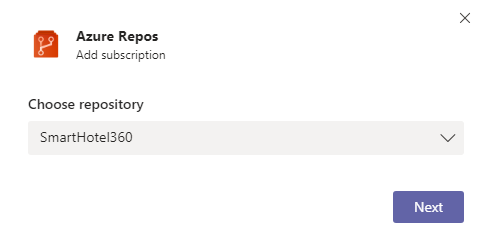
Selecteer de juiste filters om uw abonnement aan te passen en selecteer vervolgens Verzenden.
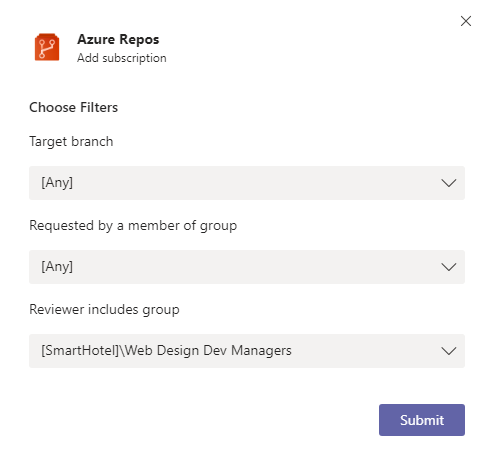
Notitie
- Alle filters zijn meestal vervolgkeuzelijsten. Als de vervolgkeuzelijst echter meer dan 100 items bevat, moet u de waarden handmatig invoeren.
- Voor de TFVC-code die is ingecheckt, moet het filter Onder pad de indeling
$/myproject/pathhebben.
Informatie over pull-aanvragen zoeken en delen met behulp van de extensie Opstellen
Om gebruikers te helpen bij het zoeken naar en delen van informatie over pull-aanvragen, ondersteunt de Azure Repos-app voor Microsoft Teams een extensie voor opstellen. U kunt zoeken naar pull-aanvragen op id of naam. De extensie werkt alleen als u zich aanmeldt bij het Azure-opslagplaatsen-project door rechtstreeks in te voeren @azure repos signin of door u aan te melden bij de extensie opstellen.
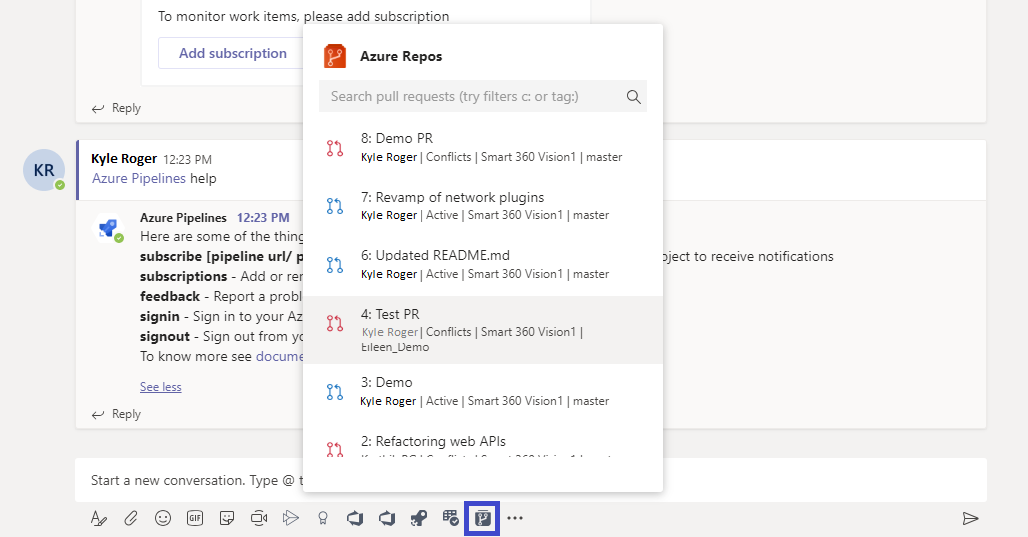
Url's voor pull-aanvragen bekijken
Wanneer u de URL van een pull-aanvraag plakt, wordt een voorbeeld weergegeven zoals in de volgende afbeelding, waardoor gesprekken met betrekking tot pr-aanvragen contextueel en nauwkeurig blijven. U moet zijn aangemeld en vervolgens kunt u een voorbeeld van pull-aanvragen bekijken voor URL's in alle kanalen in een team.
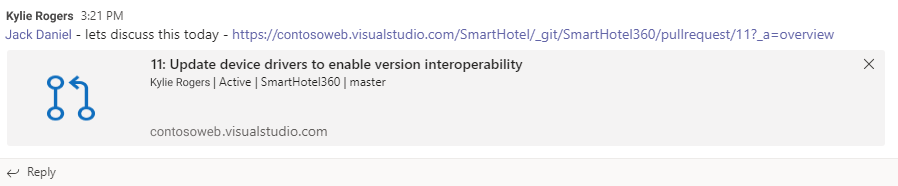
Abonnementen en opslagplaatsen verwijderen uit een kanaal
Als u alle abonnementen wilt verwijderen die betrekking hebben op een opslagplaats in het project en de opslagplaatsen uit het kanaal wilt verwijderen, voert u de volgende tekst in Teams in: @azure repos unsubscribe all [project url]. Zorg ervoor dat u de project-URL invoert. Alleen projectbeheerders kunnen deze taak uitvoeren.
Meldingen met discussielijnen
Als u een set gerelateerde meldingen wilt koppelen en ook de ruimte wilt verminderen die door meldingen in een kanaal wordt ingenomen, worden meldingen in threads weergegeven. Alle meldingen die aan een bepaalde pull-aanvraag zijn gekoppeld, worden aan elkaar gekoppeld.
Compacte weergave van meldingen met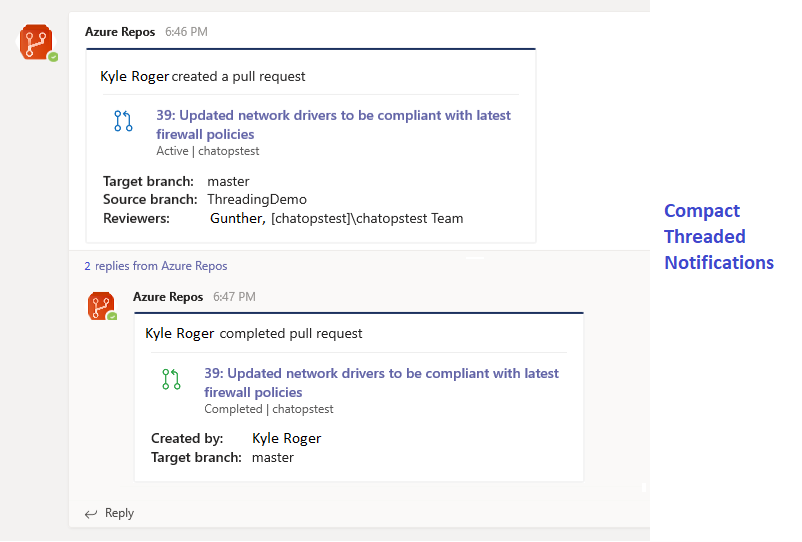
Uitgevouwen weergave van meldingen met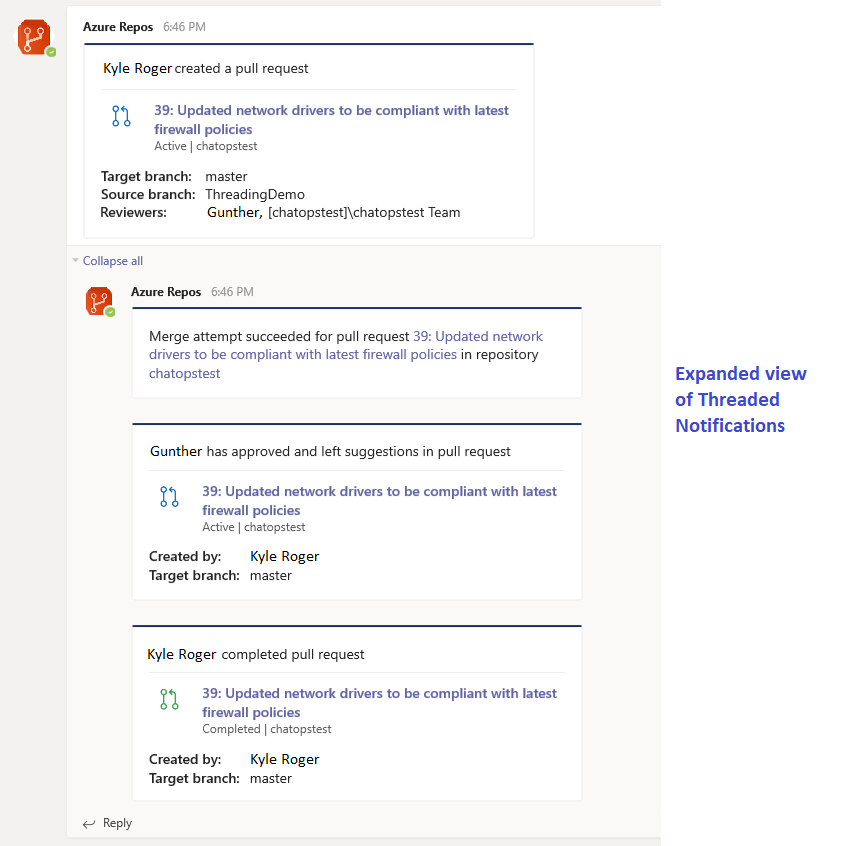
Opdrachtreferentie
De volgende tabel bevat alle azure repos opdrachten die u in uw Teams-kanaal kunt gebruiken.
| Opdracht | Functionaliteit |
|---|---|
@azure repos subscribe [repo url/ project url] |
Abonneren op een opslagplaats of alle opslagplaatsen in een project om meldingen te ontvangen |
@azure repos subscriptions |
Abonnementen voor dit kanaal toevoegen of verwijderen |
@azure repos signin |
Meld u aan bij uw Azure-opslagplaatsen-organisatie |
@azure repos signout |
Afmelden bij uw Azure-opslagplaatsenorganisatie |
@azure repos feedback |
Een probleem melden of een functie voorstellen |
@azure repos unsubscribe all [project url] |
Alle opslagplaatsen (die deel uitmaken van een project) en de bijbehorende abonnementen uit een kanaal verwijderen |
Ondersteuning voor meerdere tenants
Als u een ander e-mailadres of een andere tenant gebruikt voor Microsoft Teams en Azure DevOps, voert u de volgende stappen uit om u aan te melden op basis van uw gebruiksscenario.
| Gebruiksvoorbeeld | Email-id + Microsoft Teams-tenant | Email-id + Azure DevOps-tenant | Stappen |
|---|---|---|---|
| 1 | email1@abc.com (tenant 1) | email1@abc.com (tenant 1) | Selecteer Aanmelden. |
| 2 | email1@abc.com (tenant 1) | email1@abc.com (tenant 2) | Meld u aan bij Azure DevOps. Start in dezelfde browser een nieuw tabblad en ga naar https://teams.microsoft.com/. Voer de aanmeldingsopdracht uit en selecteer Aanmelden. |
| 3 | email1@abc.com (tenant 1) | email2@pqr.com (tenant 2) | Selecteer Aanmelden met een ander e-mailadres en gebruik vervolgens in de e-mail-id-kiezer het e-mailadres2 om u aan te melden bij Azure DevOps. |
| 4 | email1@abc.com (tenant 1) | email2@pqr.com (niet-standaardtenant 3) | Dit scenario wordt niet ondersteund. |
Problemen oplossen
Als u de volgende fouten ondervindt bij het gebruik van de Azure-opslagplaatsen-app, volgt u de procedures in deze sectie.
- Er is iets fout gegaan. Probeer het opnieuw.
- Configuratie is mislukt. Zorg ervoor dat de organisatie {organization name} bestaat en dat u over voldoende machtigingen beschikt.
Er is iets fout gegaan. Probeer het opnieuw.
De Azure Repos-app maakt gebruik van het OAuth-verificatieprotocol en vereist toegang tot toepassingen van derden via OAuth om de organisatie in te schakelen. Als u deze instelling wilt inschakelen, gaat u naarBeveiligingsbeleid> voor organisatie-instellingen> en stelt u de instelling Toegang tot toepassingen van derden via OAuth voor de organisatie in op Aan.
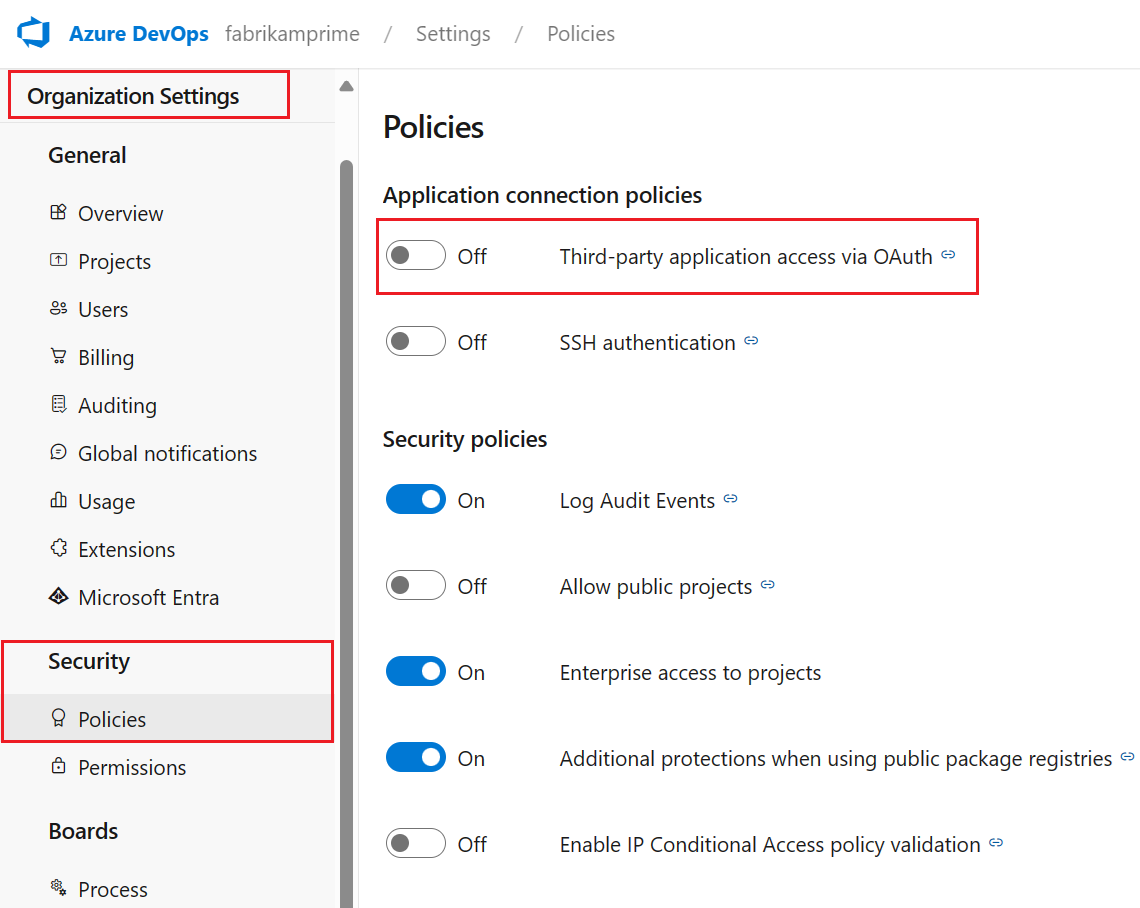
Configuratie is mislukt. Zorg ervoor dat de organisatie {organization name} bestaat en dat u over voldoende machtigingen beschikt.
Meld u af bij Azure DevOps door naar te https://aka.ms/VsSignout navigeren met behulp van uw browser.
Open een privé - of incognitobrowservenster en ga naar en meld u aan https://aex.dev.azure.com/me . Selecteer in de vervolgkeuzelijst onder het profielpictogram aan de linkerkant de map met de organisatie met de opslagplaats waarop u zich wilt abonneren.
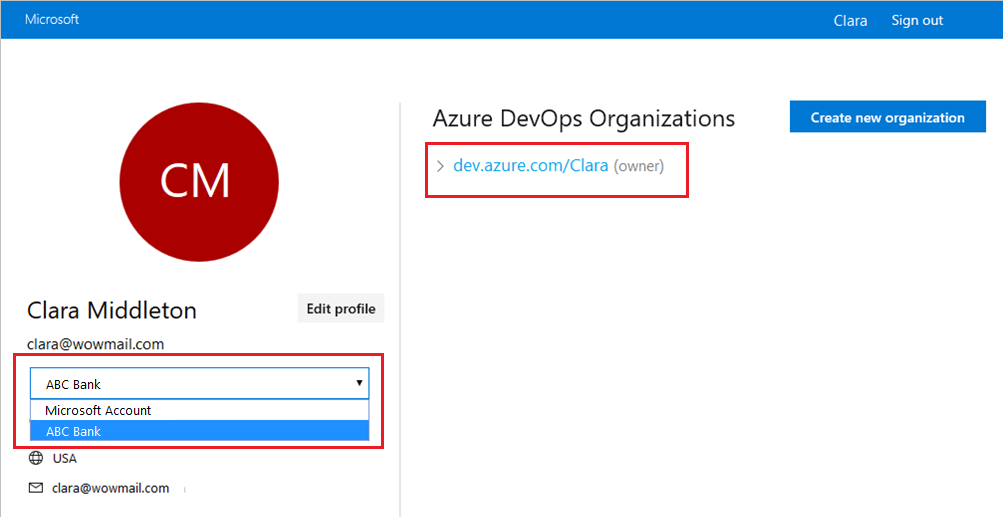
Start in dezelfde browser een nieuw tabblad en meld u aan https://teams.microsoft.com/bij . Voer de @Azure Repos signout opdracht uit en voer vervolgens de @Azure Repos signin opdracht uit in het kanaal waar de Azure-opslagplaatsen-app voor Microsoft Teams is geïnstalleerd.
Selecteer de Sign in knop en u wordt omgeleid naar een toestemmingspagina zoals in het volgende voorbeeld. Zorg ervoor dat de map die naast het e-mailbericht wordt weergegeven, hetzelfde is als de map die in de vorige stap is gekozen. Accepteer en voltooi het aanmeldingsproces.
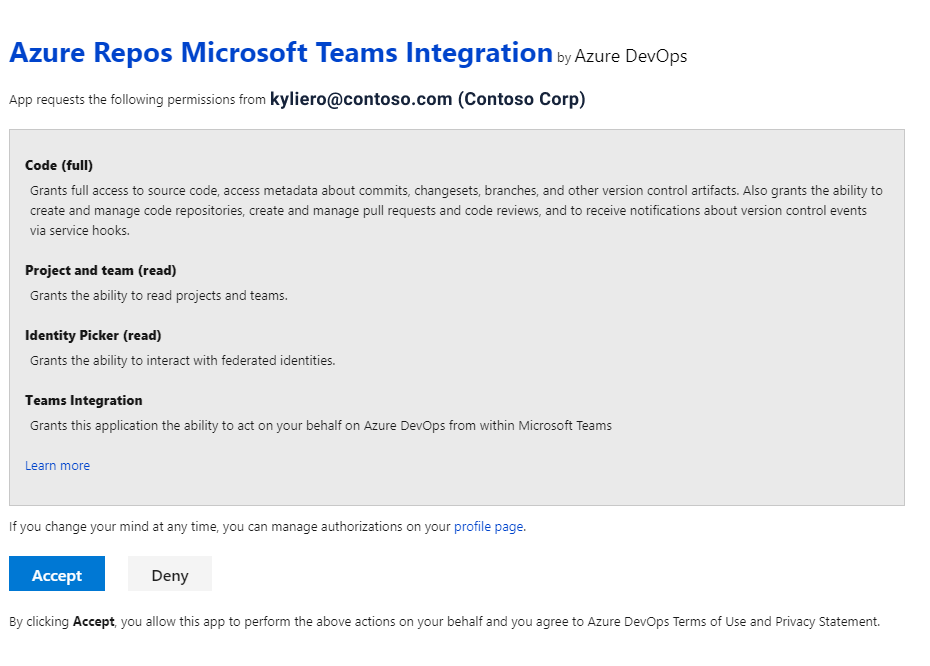
Als u met deze stappen uw verificatieprobleem niet kunt oplossen, neemt u contact met ons op via de Ontwikkelaarscommunity.